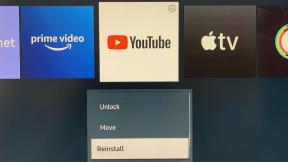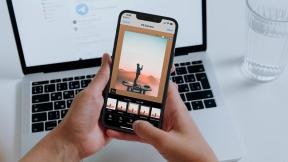כיצד לצאת מחנות Google Play - TechCult
Miscellanea / / October 20, 2023
חנות Google Play מציעה כיף אינסופי עם התרגשות בלתי נגמרת עם האוסף העצום של אפליקציות ומשחקים. אבל אולי יש מקרים שבהם אתה צריך לומר להתראות לפלטפורמה כשאתה מחליף מערכות הפעלה. אם אתה מישהו שמחפש טיפים לגבי אותו הדבר, אנו מביאים לך מדריך מועיל שילמד אותך כיצד לצאת מחנות Google Play הן באנדרואיד והן בטאבלטים. בואו נתחיל!
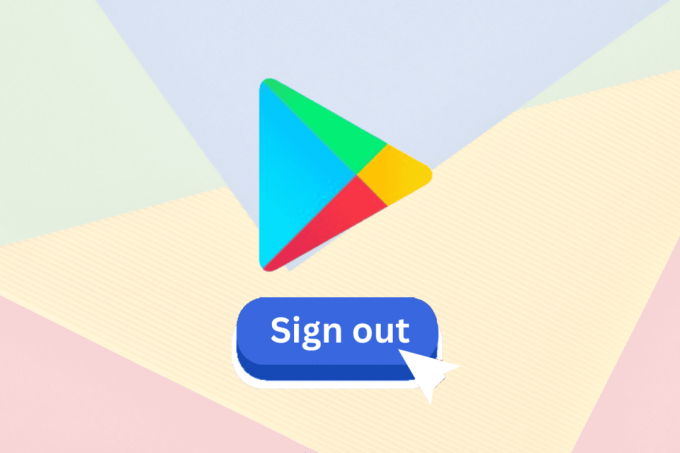
כיצד לצאת מחנות Google Play באנדרואיד
אתה בהחלט יכול לצאת מחנות Google Play. זכור שאתה תמיד יכול להיכנס שוב מתי שתרצה. אבל עליך לזכור שיציאה מחנות Play תחייב אותך לצאת מחשבון Google שלך בכל המכשיר שלך, שכן אנדרואיד מסנכרנת את כל הנתונים שלך עם חשבון Google שלך. ההבנה כיצד לצאת מחנות Google Play עוזרת לך לעקוב אחר טביעת הרגל הדיגיטלית שלך ולהבטיח שאינך מחובר שלא לצורך לפלטפורמה שאינך משתמש בה יותר. אז בואו נצלול לתוך התהליך בלי לחכות יותר.
שיטה 1: דרך הגדרות באנדרואיד
זכור, הדרך היחידה לצאת מחנות Google Play מאנדרואיד היא להסיר את חשבון Google במכשיר שלך. עם זאת, פעולה זו תנתק אותך גם מכל שאר האפליקציות של Google. עם זאת בחשבון, בצע את השלבים שניתנו:
הערה: מכיוון שלא לכל טלפונים אנדרואיד יש את אותן תכונות, הצעדים הללו בוצעו ב- One Plus Nord CE2 Lite.
1. לִפְתוֹחַ הגדרות באנדרואיד שלך.
2. הקש משתמשים וחשבונות מהאפשרויות הקיימות. זה יפרט את כל החשבונות שאתה מחובר אליהם.
הערה: בכמה גרסאות של מכשירים, השם הזה יכול להיות תחת ענן וחשבונות, חשבונות וסנכרון, וכו. אתה יכול גם פשוט לחפש חשבונות בהגדרות.

3. הקש גוגל, ורשימה של כל חשבונות Google שאתה מחובר אליהם בטלפון שלך תופיע.

4. הקש על החשבון שברצונך להתנתק.
5. בֶּרֶז שלוש נקודות בפינה הימנית העליונה. תפריט נפתח ייפתח.
6. הקש הסר חשבון.
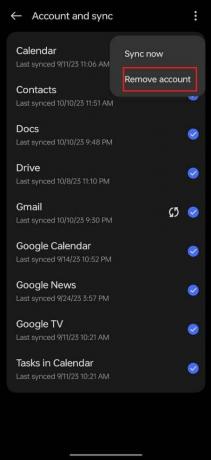
הערה: כדי להיכנס חזרה, עבור לתפריט חשבונות באפליקציית ההגדרות > הוסף חשבון. לאחר מכן הקש על Google. כעת, אתה יכול להיכנס שוב עם שם המשתמש והסיסמה שלך המשויכים לחשבון Google שלך.
קרא גם:כיצד אוכל להוריד את Clash Mini מחנות Google Play
שיטה 2: דרך חנות Google Play באנדרואיד
1. פתח את ה חנות הגוגל סטור.
2. בֶּרֶז סמל פרופיל בפינה הימנית העליונה.
3. הקלק על ה מקש חץ כלפי מטה ליד שמך, תופיע רשימה נפתחת.

4. בחר נהל חשבונות במכשיר זה אפשרות במכשיר זה.
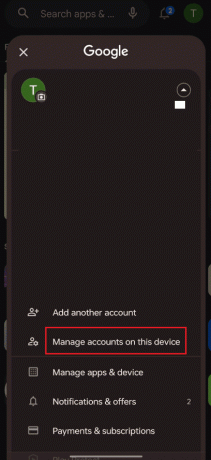
5. בחר את חֶשְׁבּוֹן אתה רוצה להסיר.
6. בחר הסר חשבון.

7. שוב בחר הסר חשבון ואשר בתיבה הקופצת.
כעת תצא מחנות Google Play שלך במכשיר אנדרואיד.
כיצד לצאת מחשבון Play Store במחשב
כדי לצאת מחשבונך בשולחן העבודה, בצע את השלבים הבאים:
הערה: אתה יכול להשתמש בכל דפדפן אינטרנט ב-PC/Mac שלך.
1. לך ל חנות הגוגל סטור בדפדפן האינטרנט שלך.
2. לחץ על שלך תמונת פרופיל בפינה השמאלית העליונה של האתר. זה יציג תפריט נפתח.
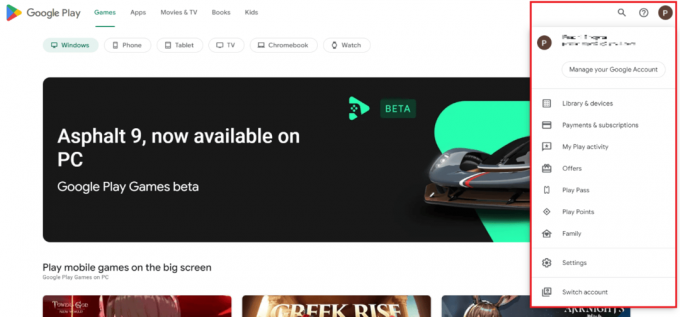
3. גלול למטה ולחץ על התנתק.

קרא גם: תקן את קוד השגיאה 403 של חנות Google Play
כיצד לצאת מחשבון Play Store בטלוויזיה חכמה
אתה יכול גם לצאת מחשבונך מחנות Google Play בטלוויזיה. בצע את השלבים המוזכרים להלן:
1. חבר את הטלוויזיה החכמה שלך ל-WiFi.
2. עבור אל קטע בית שם תמצא סמל גלגל שיניים בחלק העליון ולאחר מכן בחר אותו.
3. בחר חשבונות וכניסה.
הערה: בחלק מהטלוויזיה אתה יכול למצוא אפשרות זו תחת הגדרות נוספות.
4. בחר את 'חשבון גוגל' סעיף ולאחר מכן בחר את 'הסר חשבון' אוֹפְּצִיָה.
החשבון שלך יוסר מהטלוויזיה שלך.
קרא גם:כיצד לקבל החזר על רכישות בחנות Google Play
מה קורה כשאני יוצא מחנות Google Play?
כאשר אתה יוצא מחשבון Google Play שלך, אתה תתנתק מחשבון Google שלך במכשיר זה, מה שאומר שאתה לא תוכל לגשת לאפליקציות המותקנות שלך, לבצע רכישות או לקבל עדכונים כלשהם עד שתתחבר שוב.
עם זאת, אל תדאג, כל האפליקציות והנתונים שהורדת עדיין יהיו זמינים במכשיר שלך בכל פעם שתתחבר שוב. לכן, אם אתה מחליף חשבונות פשוט היכנס שוב ותהיה מוכן ללכת.
קרא גם: אפליקציות האנדרואיד הטובות ביותר בחנות Google Play
יציאה מחנות Google Play נותנת לך הזדמנות לקחת הפסקה, להיטען מחדש ולחזור להשתמש באפליקציות מדהימות בחנות Play ברגע שתהיה מוכן. אנו מקווים שהמדריך שלנו ימשיך כיצד לצאת מחנות Google Play ענה לשאלותיך. המשך לקרוא את הבלוג שלנו למידע נוסף או השאר את ההערות וההצעות שלך למטה.
פיט הוא כותב צוות בכיר ב-TechCult. פיט אוהב כל מה שקשור לטכנולוגיה והוא גם עושה עשה זאת בעצמך נלהב בנשמה. יש לו עשור של ניסיון בכתיבת הנחיות, תכונות ומדריכי טכנולוגיה באינטרנט.